|
AUTUMN LAND
TERRA AUTUNNALE

Ringrazio Titoune per avermi invitato a tradurre i suoi tutorial.

qui puoi trovare qualche risposta ai tuoi dubbi.
Se l'argomento che ti interessa non è presente, ti prego di segnalarmelo.
Per tradurre questo tutorial ho usato PSP X.
Questo tutorial è una creazione di ©Titoune e non può essere copiato su altri siti nè essere offerto per il download.
Lo stesso vale per la mia traduzione.
Il materiale viene da vari gruppi di condivisione. Il copyright appartiene ai rispettivi autori.
Grazie ai creatori dei tubes che mettono a disposizione il loro lavoro in vari gruppi di condivisione.
Occorrente:
Materiale qui
I tubes sono una creazione di Jring's Pngs
Rispetta il lavoro degli autori, non cambiare il nome del file e non cancellare il watermark.
Filtri:
consulta, se necessario, la mia sezione filtri qui
Graphics Plus - Cross Shadow qui
Mehdi - Kaleidoscope 2.1 qui
Andromeda - Perspective qui
Flaming Pear - Flexify 2 qui
Alien Skin Xenofex 2.0 - Burnt Edges qui
Ti servirà anche Animation Shop qui

Metti le maschere nalla cartella Maschere.
1. Imposta il colore di primo piano con #f6de00,
e il colore di sfondo con #9c2006.
Apri una nuova immagine trasparente 850 x 700 pixels,
e riempila  con il colore di primo piano. con il colore di primo piano.
2. Effetti>Plugins>Graphics Plus - Cross Shadow.

3. Effetti>Effetti di trama>Plastica morbida.

4. Effetti>Plugins>Mehdi - Kaleidoscope 2.1.
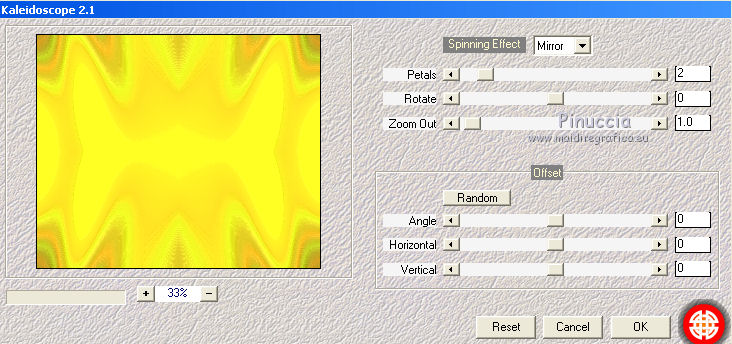
5. Livelli>Nuovo livello raster.
Riempi  con il colore di sfondo. con il colore di sfondo.
6. Livelli>Carica/Salva maschera>Carica maschera da disco.
Cerca e carica la maschera Narah_mask_Abstract81.
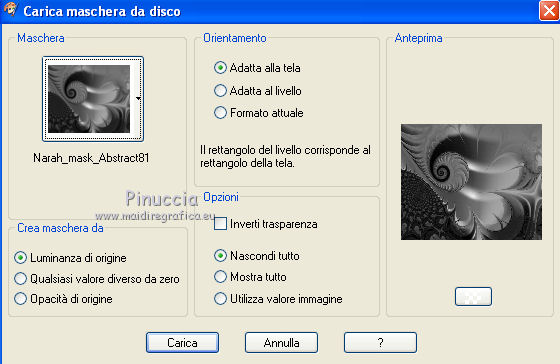
Livelli>Unisci>Unisci gruppo.
7. Effetti>Plugins>FM Tile Tools - Blend Emboss, con i settaggi standard.

8. Effetti>Plugins>Andromeda - Perspective.
Clicca sull'icona Presets

e imposta i seguenti settaggi; clicca sul segno di spunta per confermare
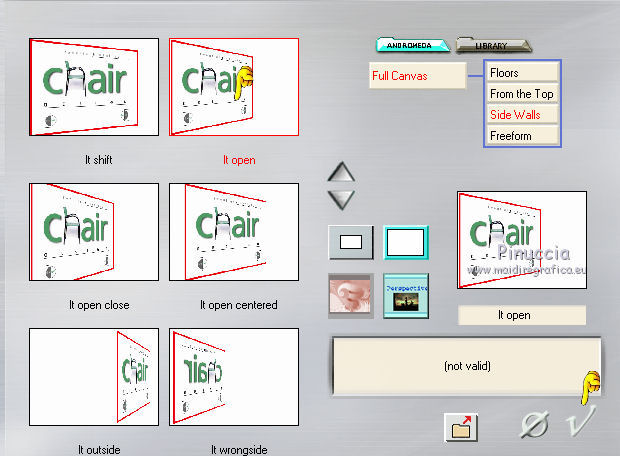
Clicca nuovamente sul segno di spunta per applicare il filtro.
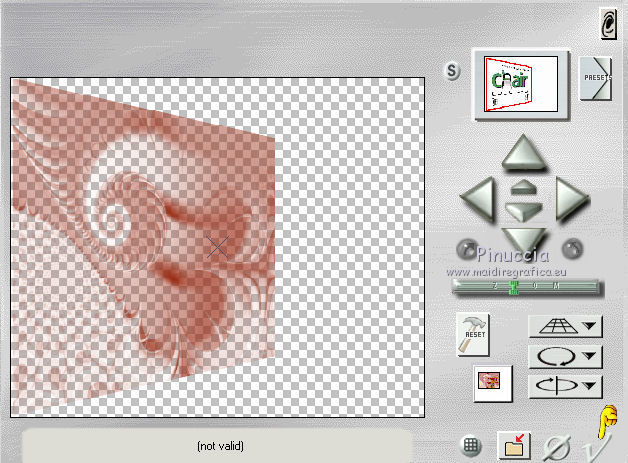
9. Effetti>Plugins>Mehdi - Kaleidoscope 2.1 con i settaggi precedenti.
10. Effetti>Plugins>Flaming Pear - Flexify 2.

11. Effetti>Effetti 3D>Sfalsa ombra, con il colore #582c06.
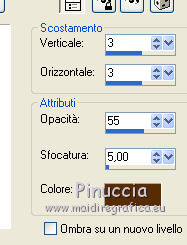
Ripeti l'Effetto Sfalsa cambiando verticale e orizzontale con -3.
Abbassa l'opacità di questo livello al 70%.
Livelli>Unisci>Unisci giù.
12. Livelli>Duplica.
Chiudi il livello originale e rimani posizionato sul livello della copia.
13. Apri il tube h_092711, cancella la firma e vai a Modifica>Copia.
Torna al tuo lavoro e vai a Modifica>Incolla come nuovo livello.
14. Immagine>Ridimensiona, al 55%, tutti i livelli non selezionato.
15. Effetti>Effetti di immagine>Scostamento.
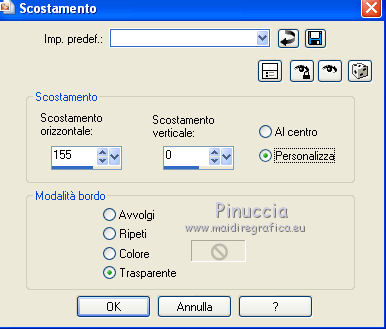
16. Attiva lo strumento Bacchetta magica 
e clicca al centro della cornice per selezionarla.

Livelli>Nuovo livello raster.
Livelli>Disponi>Sposta giù.
Imposta il colore di primo piano con #f6d6b0,
e riempi  il livello con questo colore. il livello con questo colore.
Selezione>Deseleziona.
17. Effetti>Effetti di trama>Trama - seleziona la trama Tela trama fine, con i seguenti settaggi.
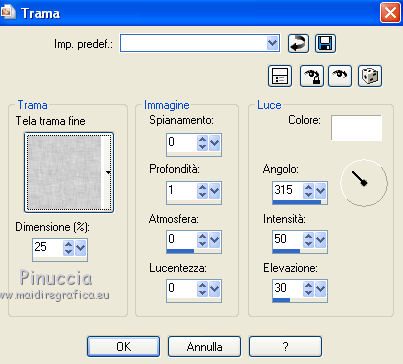
18. Attiva il livello superiore della cornice.
Effetti>Effetti 3D>Sfalsa ombra, con i settaggi precedenti.
19. Apri il tube s_092711, cancella la firma e vai a Modifica>Copia.
Torna al tuo lavoro e vai a Modifica>Incolla come nuovo livello.
20. Immagine>Ridimensiona, al 40%, tutti i livelli non selezionato.
Immagine>Rifletti.
21. Effetti>Effetti di immagine>Scostamento.
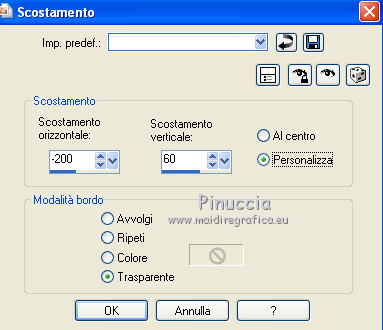
22. Apri il tube v_082911.
Attiva lo strumento Selezione  , rettangolo, , rettangolo,
e seleziona l'uccello.
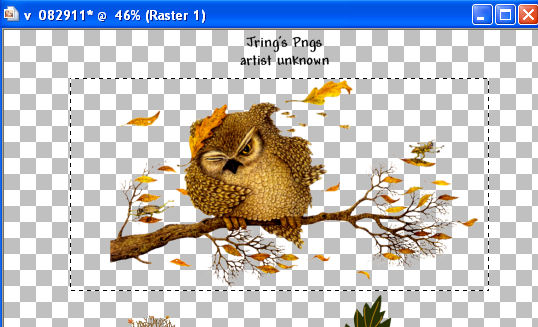
Modifica>Copia.
Torna al tuo lavoro e vai a Modifica>Incolla come nuovo livello.
23. Immagine>Ridimensiona, al 50%, tutti i livelli non selezionato.
24. Effetti>Effetti di immagine>Scostamento.
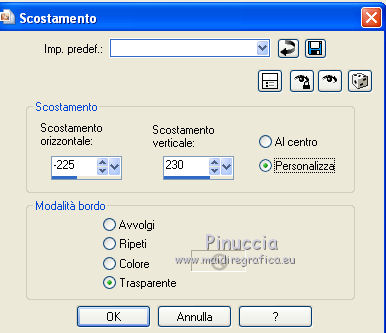
25. Attiva lo strumento Gomma  , dimensione 20, , dimensione 20,
e cancella l'estremità della foglia in alto a sinistra che copre la foglia del livello sottostante.
 
26. Effetti>Effetti 3D>Sfalsa ombra, con il colore #582c06.

Ripeti l'Effetto Sfalsa ombra, cambiando verticale e orizzontale con -1.
Livelli>Unisci>Unisci visibile (il livello inferiore è sempre chiuso).
28. Livelli>Carica/Salva selezione>Carica maschera da disco.
Cerca e carica la maschera "scrap_msk".
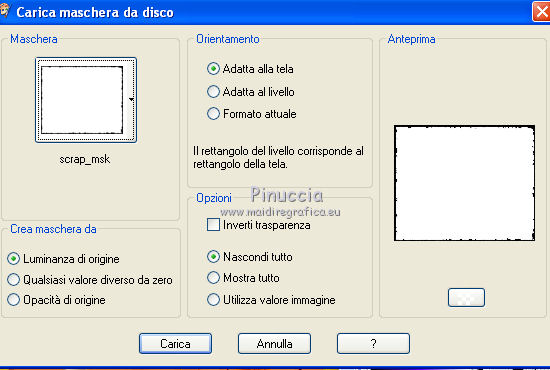
Livelli>Unisci>Unisci gruppo.
29. Immagine>Ridimensiona, al 90%, tutti i livelli non selezionato.
30. Effetti>Effetti 3D>Sfalsa ombra, con il colore #582c06.
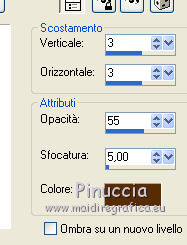
Ripeti l'Effetto Sfalsa ombra, cambiando verticale e orizzontale con -3.
31. Apri e attiva il livello inferiore Raster 1.
Livelli>Duplica.
32. Effetti>Plugins>Alien Skin Xenofex 2.0 - Burnt Edges.
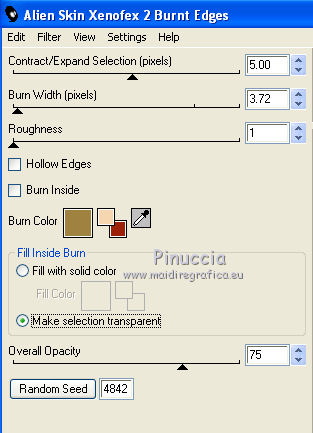
33. Selezione>Seleziona tutto.
Selezione>Mobile.
Selezione>Immobilizza.
Selezione>Inverti.
34. Attiva il livello Raster 1.
Selezione>Innalza seleizone a livello.
Livelli>Disponi>Porta in alto.
35. Effetti>Effetti 3D>Smusso a incasso.
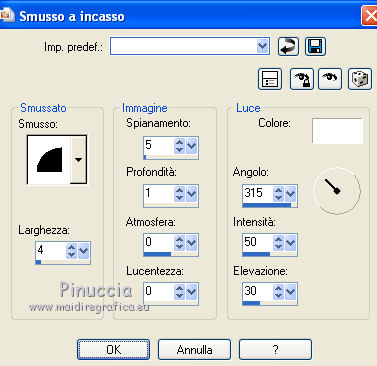
36. Effetti>Effetti 3D>Sfalsa ombra, con i settaggi precedenti.
Selezione>Deseleziona.
37. Apri il tube q_092711, elimina la firma e vai a Modifica>Copia.
Torna al tuo lavoro e vai a Modifica>Incolla come nuovo livello.
38. Immagine>Ridimensiona, al 30%, tutti i livelli non selezionato.
Posiziona  il tube sul pannello. il tube sul pannello.
39. Effetti>Effetti 3D>Sfalsa ombra, con il colore #582c06.

Ripeti l'Effetto Sfalsa ombra, cambiando verticale e orizzontale con -1.
40. Apri il tube leuk172 e vai a Modifica>Copia.
Torna al tuo lavoro e vai a Modifica>Incolla come nuovo livello.
41. Immagine>Ridimensiona, al 60%, tutti i livelli non selezionato.
Spostalo  a sinistra, come nel mio esempio. a sinistra, come nel mio esempio.
42. Effetti>Effetti 3D>Sfalsa ombra, con i settaggi precedenti.
43. Attiva il livello Copia di Raster 1.
Apri il tube titoune_bordure_autumn_land e vai a Modifica>Copia.
Torna al tuo lavoro e vai a Modifica>Incolla come nuovo livello.
44. Apri il tube n_092711.
Attiva lo strumento Selezione a mano libera  , ,
e seleziona il motivo superiore.

Modifica>Copia.
Torna al tuo lavoro e vai a Modifica>Incolla come nuovo livello.
Livelli>Disponi>Porta in alto.
45. Immagine>Ridimensiona, al 22%, tutti i livelli non selezionato.
Spostalo  nell'angolo in alto a destra. nell'angolo in alto a destra.
46. Livelli>Duplica.
Immagine>Rifletti.
Livelli>Unisci>Unisci giù.
Livelli>Duplica.
Immagine>Capovolgi.
Livelli>Unisci>Unisci giù.
47. Effetti>Effetti 3D>Sfalsa ombra, con il colore #582c06.

Ripeti l'Effetto Sfalsa ombra, cambiando verticale e orizzontale con -1.
Firma il tuo lavoro.
48. Modifica>Copia Unione.
Apri Animation Shop e vai a Modifica>Incolla>Incolla come nuova animazione.
49. Modifica>Duplica, e ripeti.
Avrai così un'animazione composta da 3 fotogrammi.
Clicca sul primo fotogramma per selezionarlo e vai a Modifica>Seleziona tutto.
50. Apri la gif autumn6, anche questa composta da 3 fotogrammi.
Modifica>Seleziona tutto.
Modifica>Copia.
Attiva il tuo lavoro e vai a Modifica>Incolla>Incolla nel fotogramma selezionato.
Posiziona le foglie sotto il pannello.
Animazione>Proprietà fotogramma e imposta la velocità a 18.

Controlla il risultato cliccando su Visualizza  e salva in formato gif. e salva in formato gif.

Se hai problemi o dubbi, o trovi un link non funzionante,
o anche soltanto per un saluto, scrivimi.
11 Ottobre 2011
|

